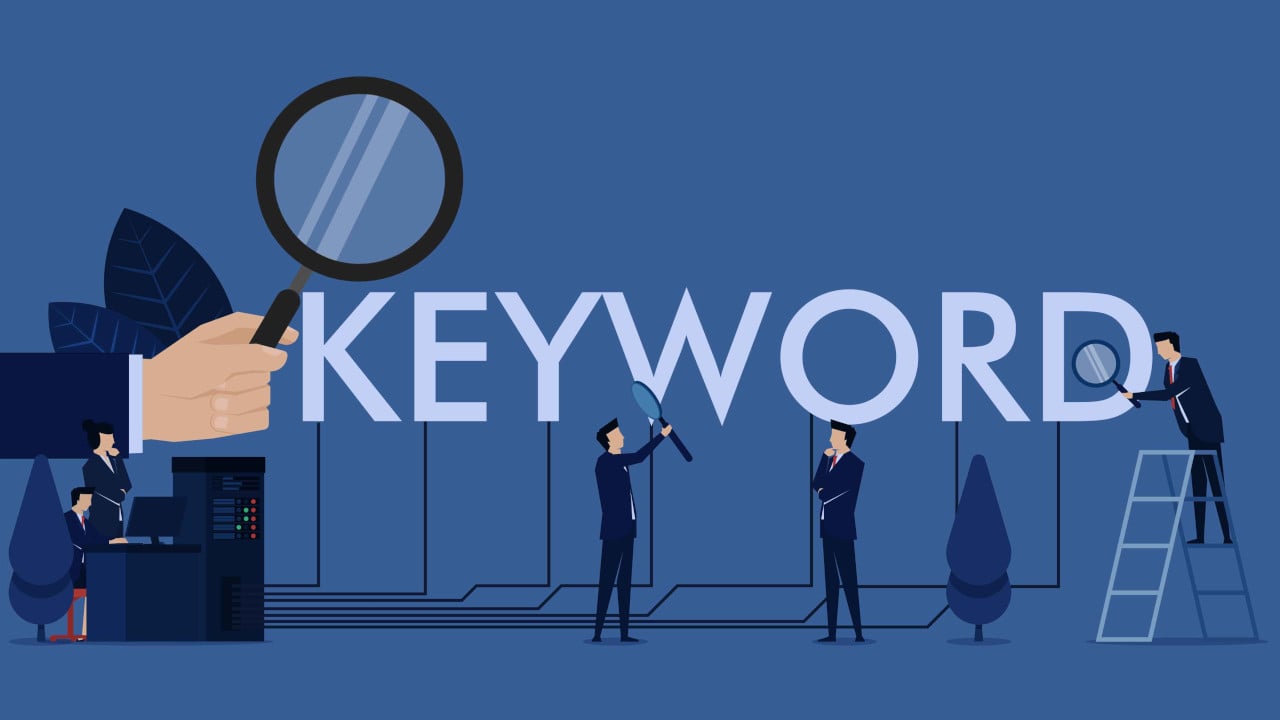検索結果がいっぱい出てきすぎてよく分からない。
そもそもどうやって活かせばいいの?
使い方を調べたけどなんか難しそう。。。
こんな悩みを解決します。
この記事の内容
- ラッコキーワード(旧:関連キーワード取得ツール)の正しい使い方
- ラッコキーワードでロングテールワードを簡単に探す方法
- おまけ:ラッコキーワードを使ったペルソナ設定の方法
- 注意:使用回数に制限があるので会員登録推奨(無料)
この記事の信頼性
ブログ歴半年、副業でブログを運営しています。
知識ゼロから半年で月間1万PVを達成しました。
関連キーワード=誰かが検索したキーワード=記事作成に役立つ
検索した人がいる=その情報を知りたい人がいるということなので、その情報を提供できるような記事を作成できればアクセスを獲得することができます。
その関連キーワードを一括取得してくれる超便利サイトが「
ラッコキーワード
」です。
ただし、使い方を間違えると何の効果も得られないので注意が必要です。

WordPressブログを持っていない、これから始めたいという方は、こちらの記事をご覧ください。
-
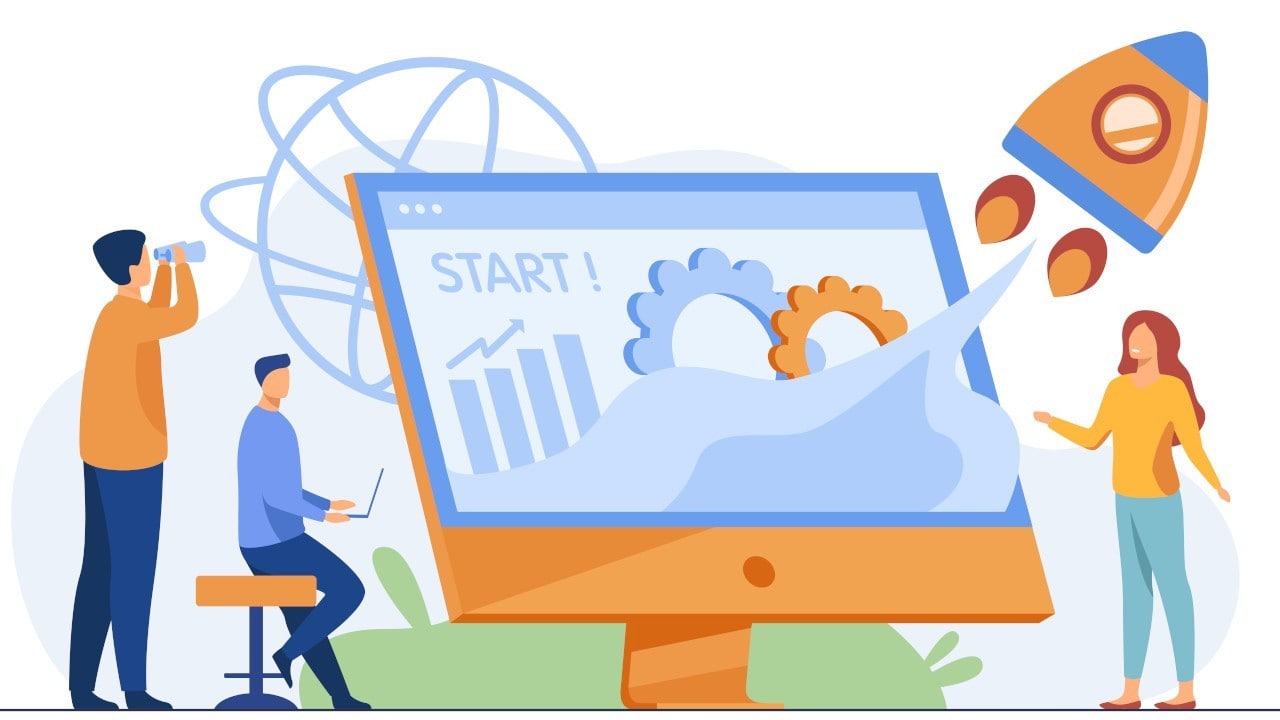
-
【失敗しない】簡単にできるwordpressブログの始め方【画像付きで解説】
続きを見る
目次
ラッコキーワード(旧:関連キーワード取得ツール)の正しい使い方

>> ラッコキーワード公式サイト
まず細かいことは記事の後半に回して、使い方の手順から説明していきます。
ちなみに使い方はめちゃくちゃ簡単です。

ラッコキーワード(旧:関連キーワード取得ツール)の正しい使い方
- キーワードを検索する
- 全キーワードリストをコピー
- Googleサーチコンソールで検索ボリュームを確認
- キーワードを選定する
- キーワードごとに記事を作成する
それでは順に解説していきます。
キーワードを検索する
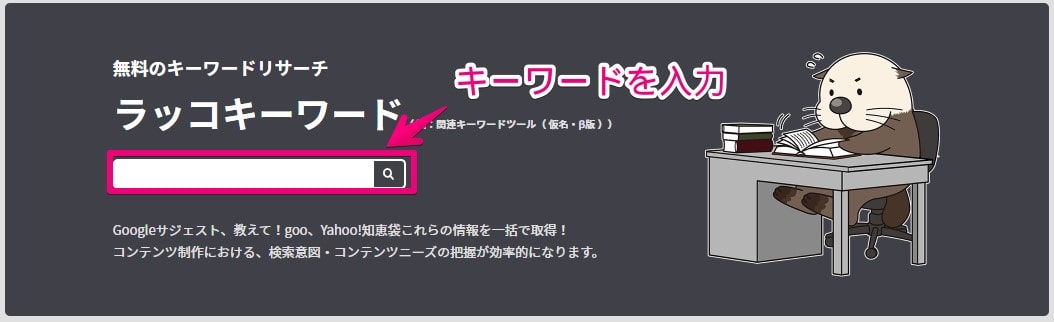
今回は例として「ブログ」で検索してみました。
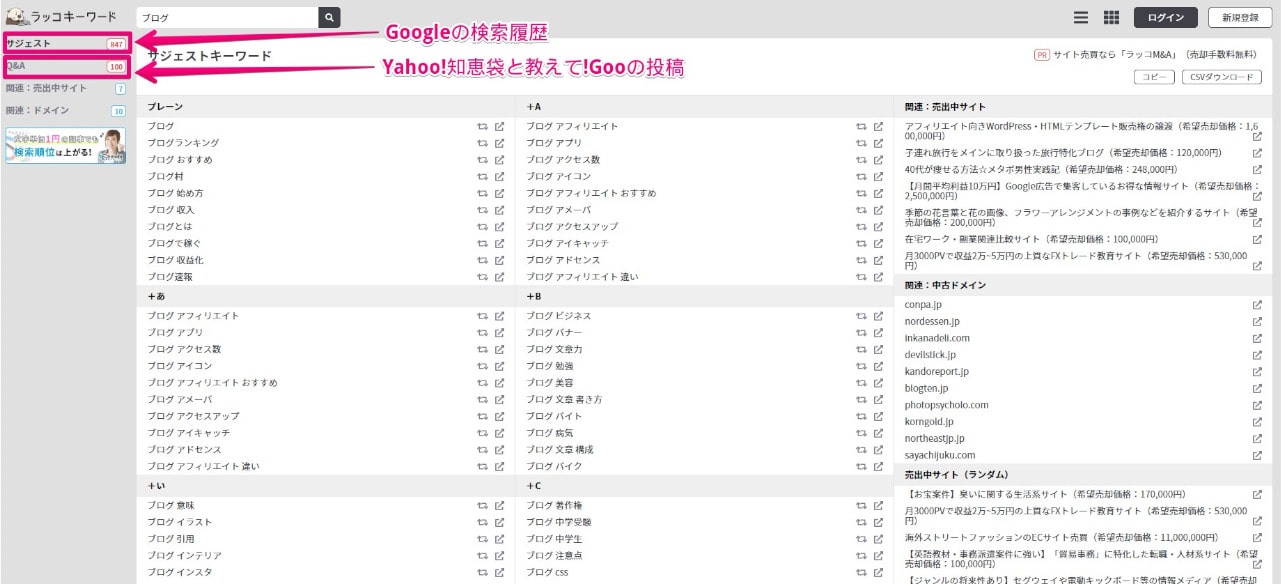
このままの状態だと「+あ ブログ アフィリエイト」「+A ブログ アフィリエイト」など、被っているキーワードが多くて使いにくいです。
被りが整理された状態でリストを取得する機能があるので安心してそのまま進んでください。
全キーワードリストをコピー
右上にあるコピーをクリックすれば被ったキーワードを除いて整理されたワードがコピーできます。
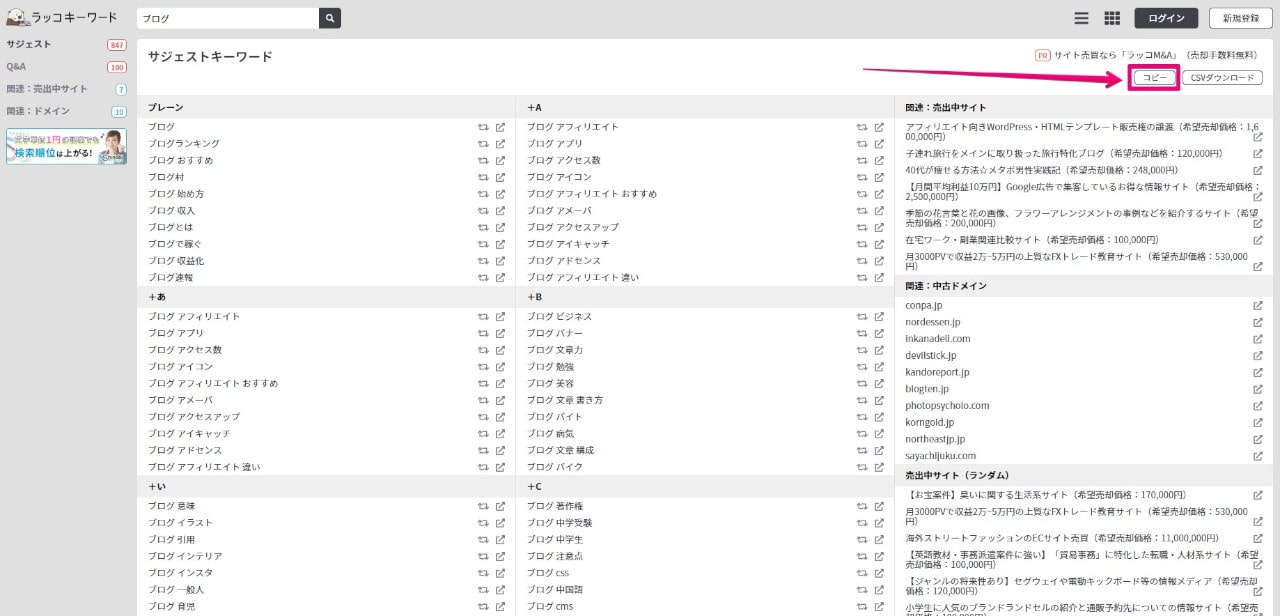
「コピー」を押したら次へ進みます。
Googleキーワードプランナーで検索ボリュームを確認
コピーした整理されたキーワードを、キーワードプランナーを使って検索ボリュームなどを確認していきます。
手順
- キーワードプランナーにアクセス
- 検索のボリュームと予測のデータを確認する
- 先程「コピー」したものを貼り付けて「開始」
- 右上にある「ダウンロード」ボタンを選択
- 「過去の指標 .csv」を選択する
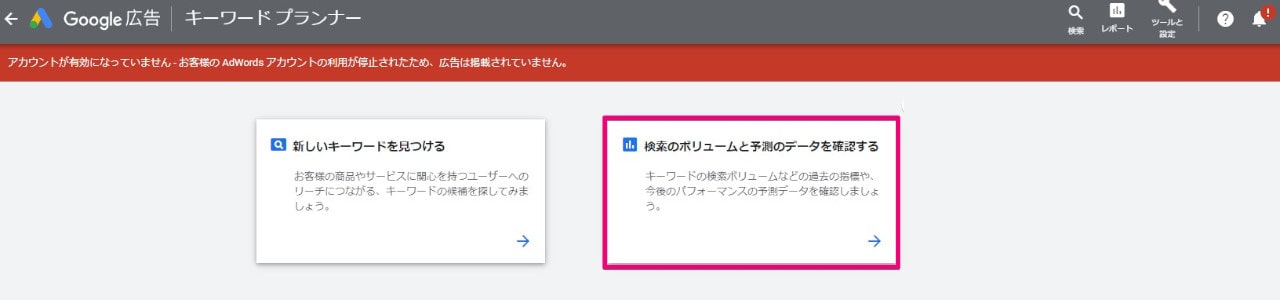
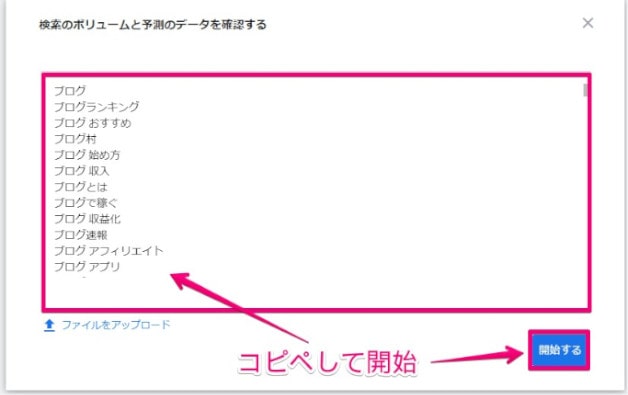
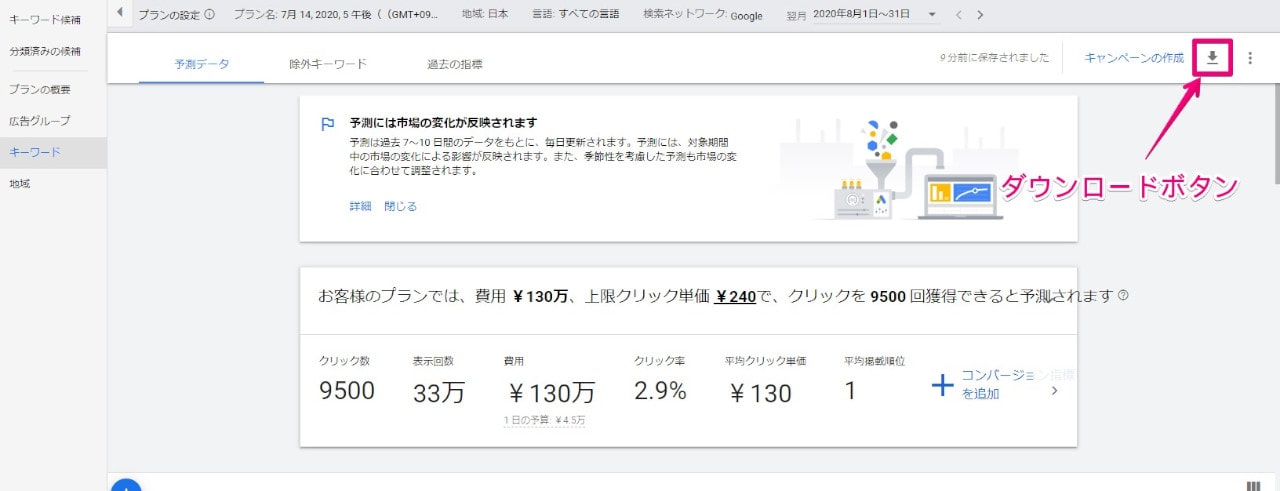
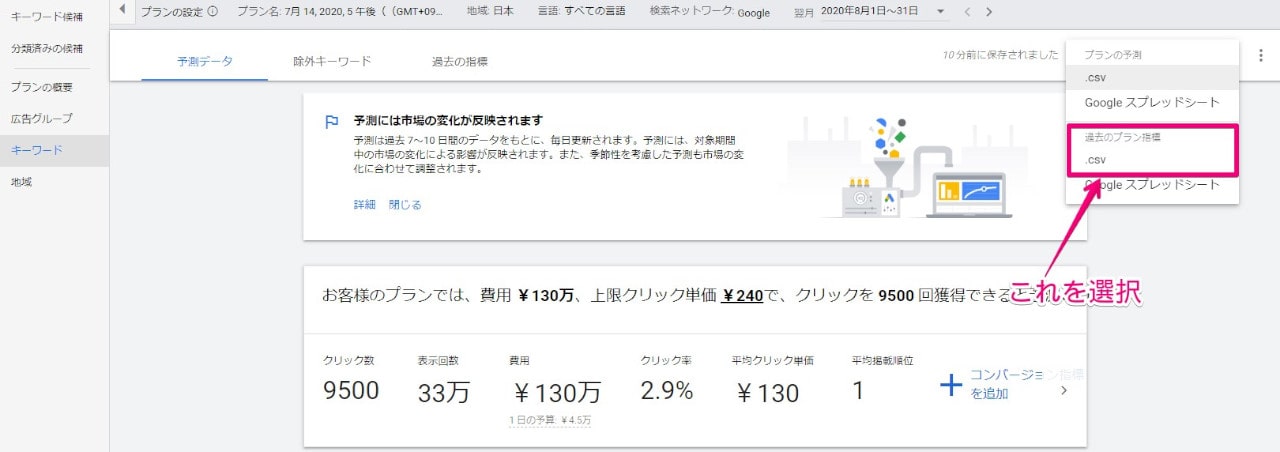
エクセルが無ければ、GoogleスプレッドシートでもOK
キーワードを選定する
ダウンロードしたデータを整理してキーワードの選定をしていきます。

手順
- 縦2~5、横B,C,D,G,H,I,Jを削除する
- 「データ」から「フィルター」を選択
- Bの「▼」「降順」を選択
- 下へスクロールして「0-10」をすべて削除する
- 自分のブログと関係の無いワードを削除していく
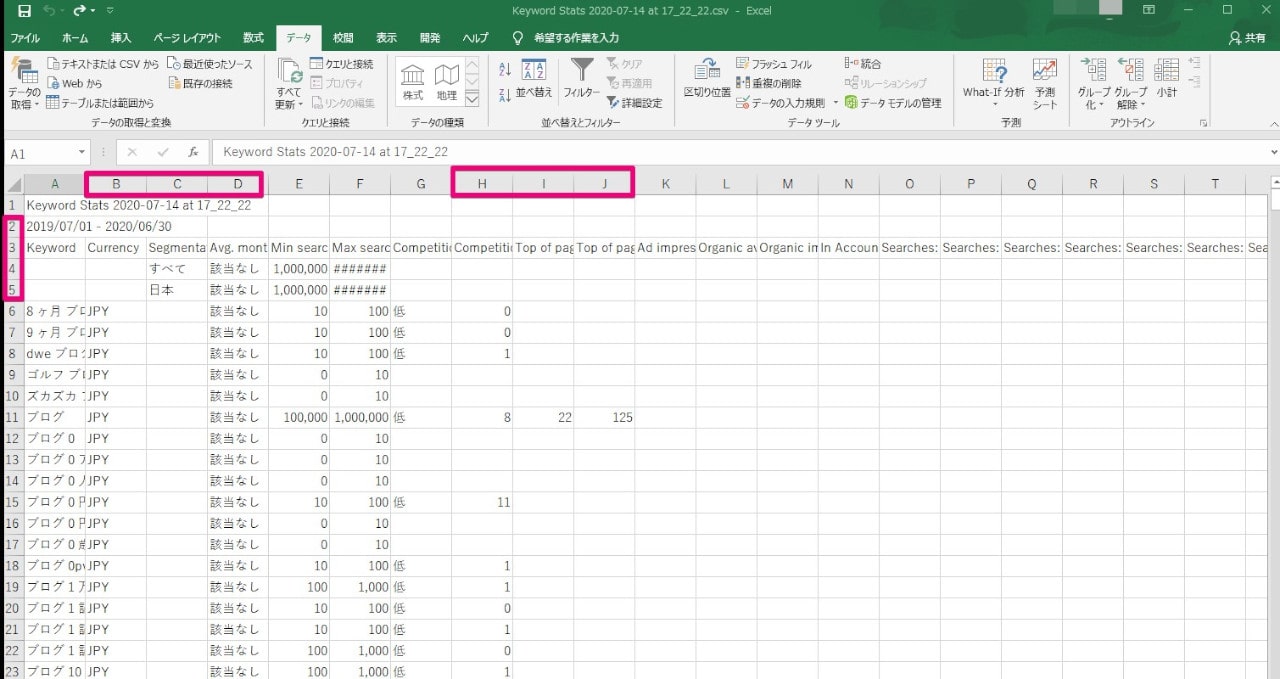
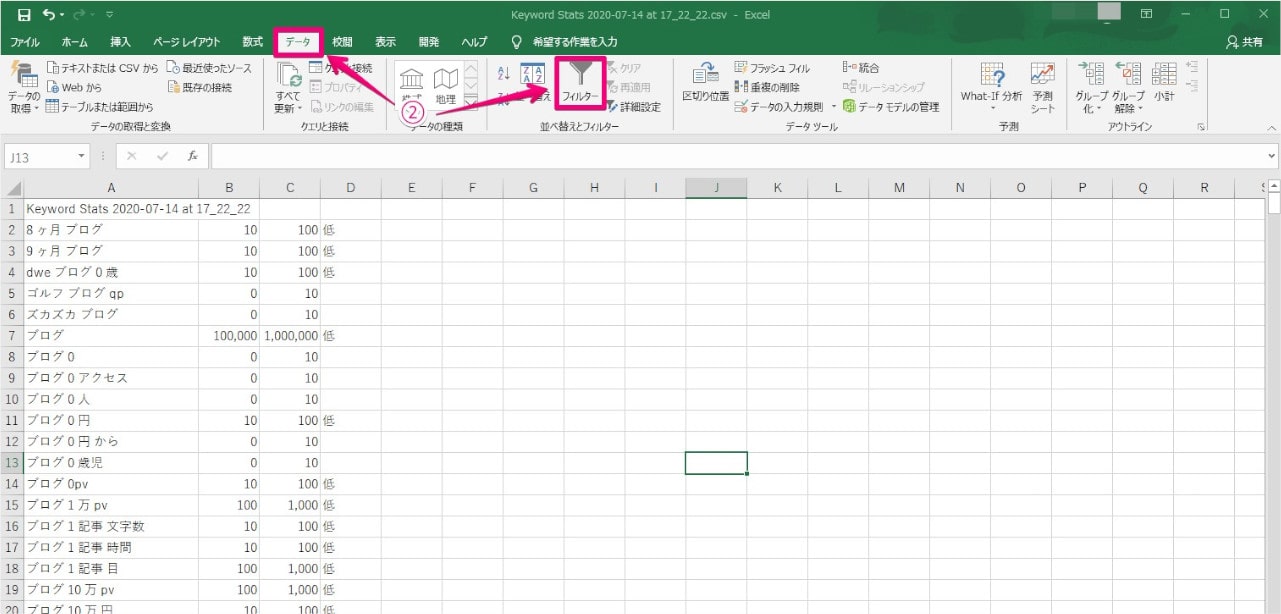
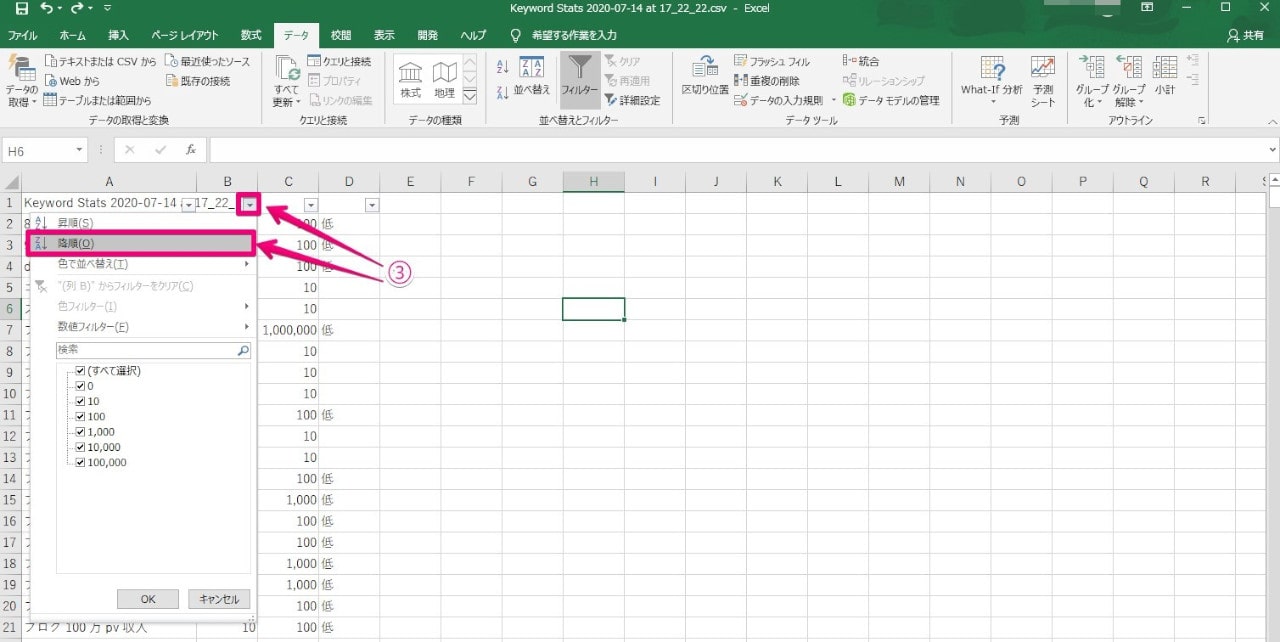
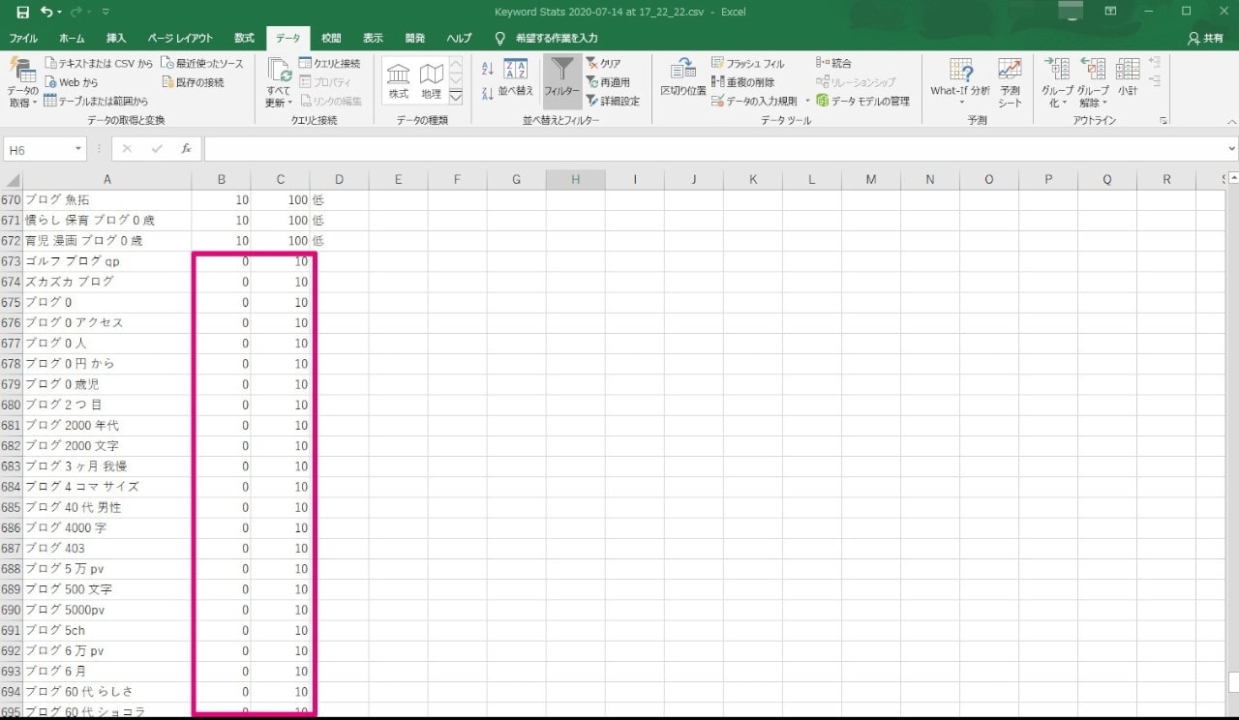
0-10の意味は、月に0~10回検索されてるという意味になります。
つまりほぼ検索されてないので削除しちゃってOK
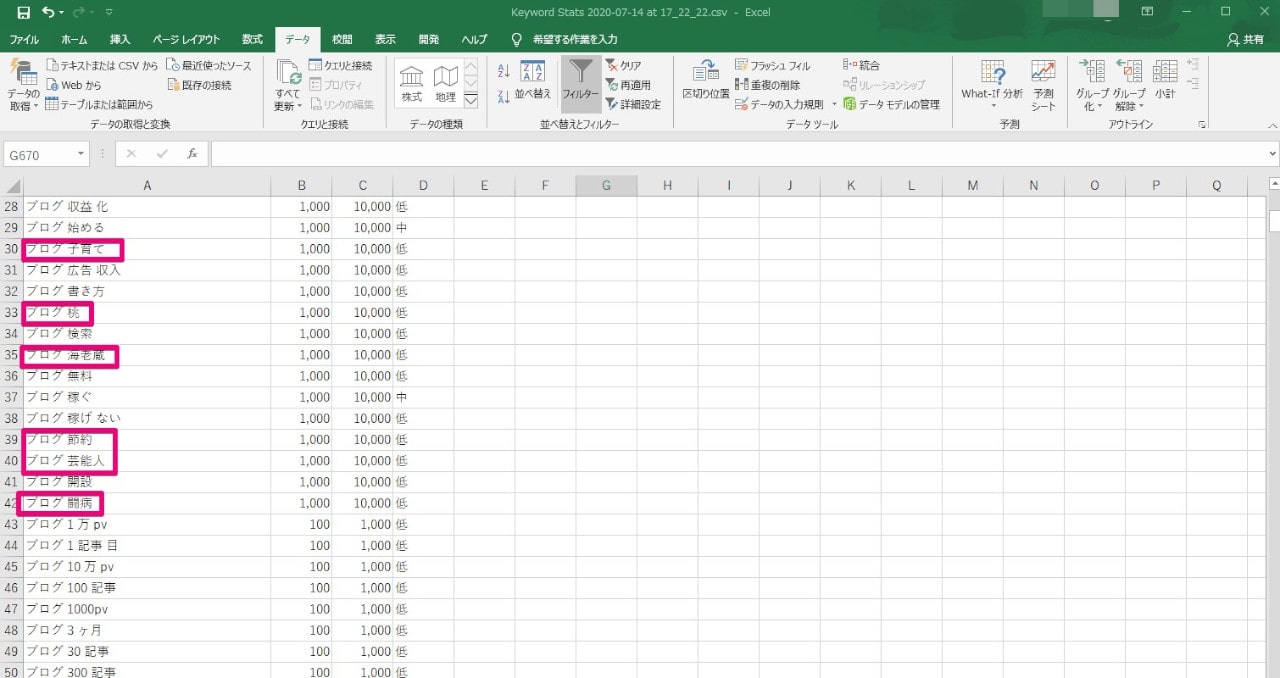
僕は子供がいないので「ブログ 子育て」は削除、闘病もしていないので「ブログ 闘病」は削除
といったように、今後ブログで記事を書く予定のないジャンルは削除していきます。

キーワードごとに記事を作成する
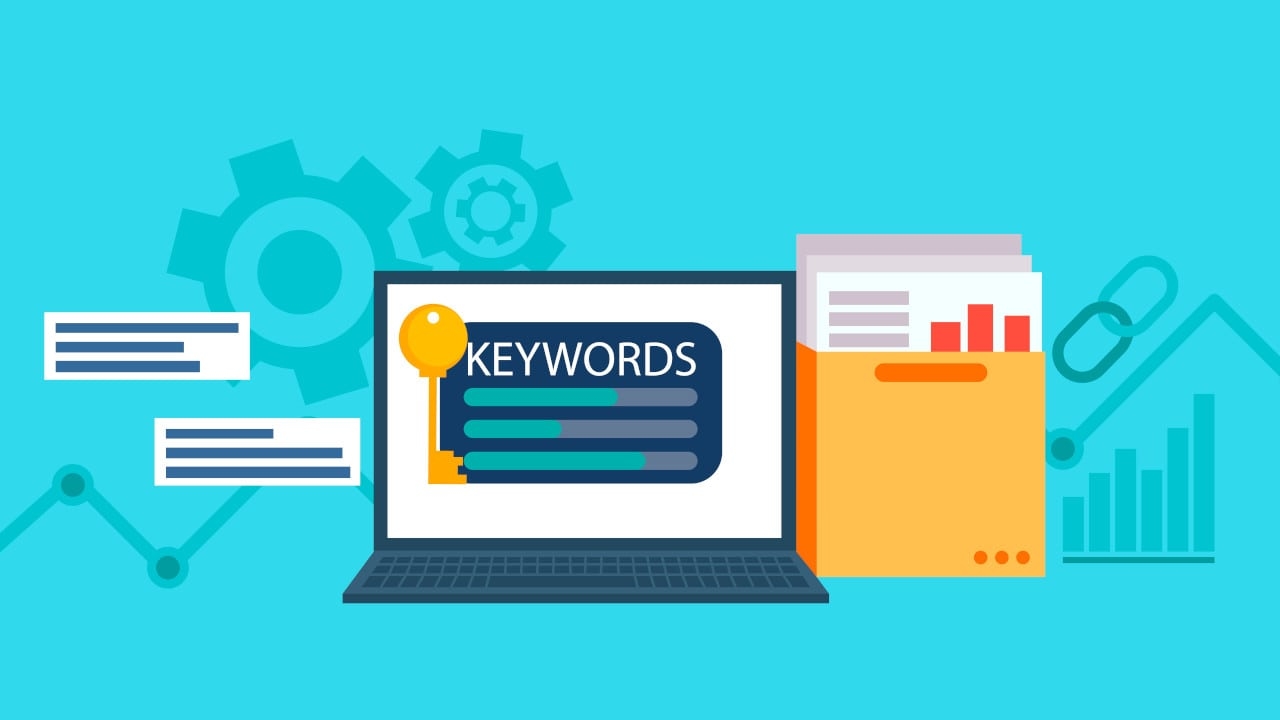
「キーワードを選定する」で整理して残ったキーワードに沿って記事を作成していきます。
数字の小さいもの、高中低のうち低いものはライバルが少ないので、そういうキーワードから順に作成していくのがオススメ。
結論:ラッコキーワードを使うとキーワード選定を効率化できる。
ラッコキーワードでロングテールワードを簡単に探す方法

>> ラッコキーワード公式サイト
ロングテールキーワードの探し方は凄く簡単です。
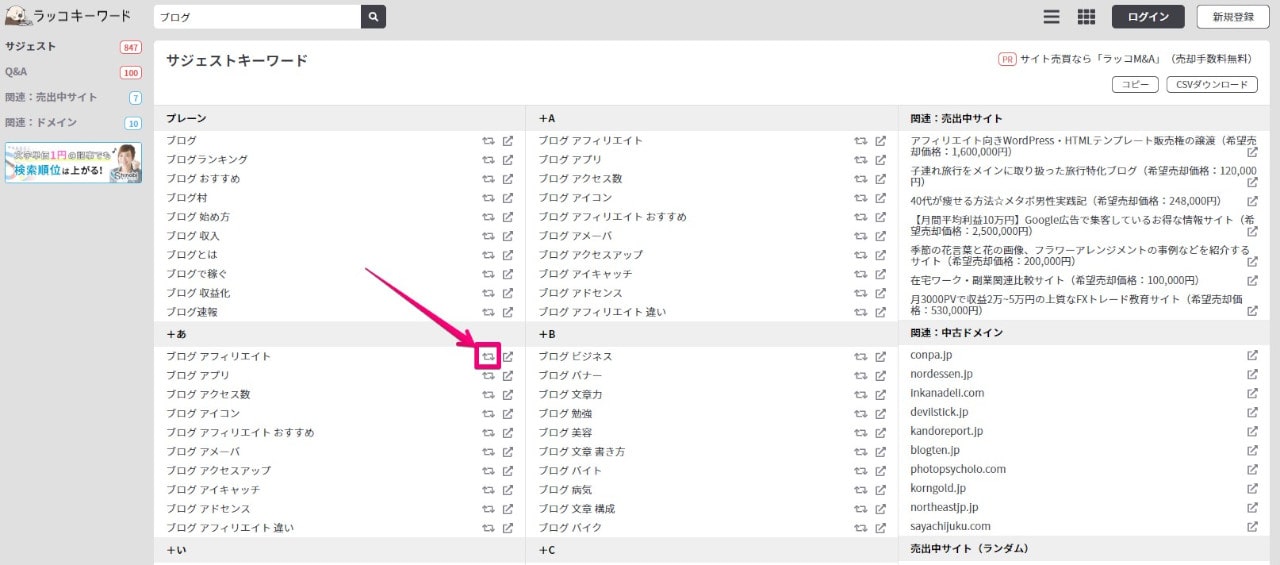
こんな感じのアイコン「[icon class="fas fa-retweet"]」をクリックすると「ブログ アフィリエイト」に関するキーワードが表示されます。
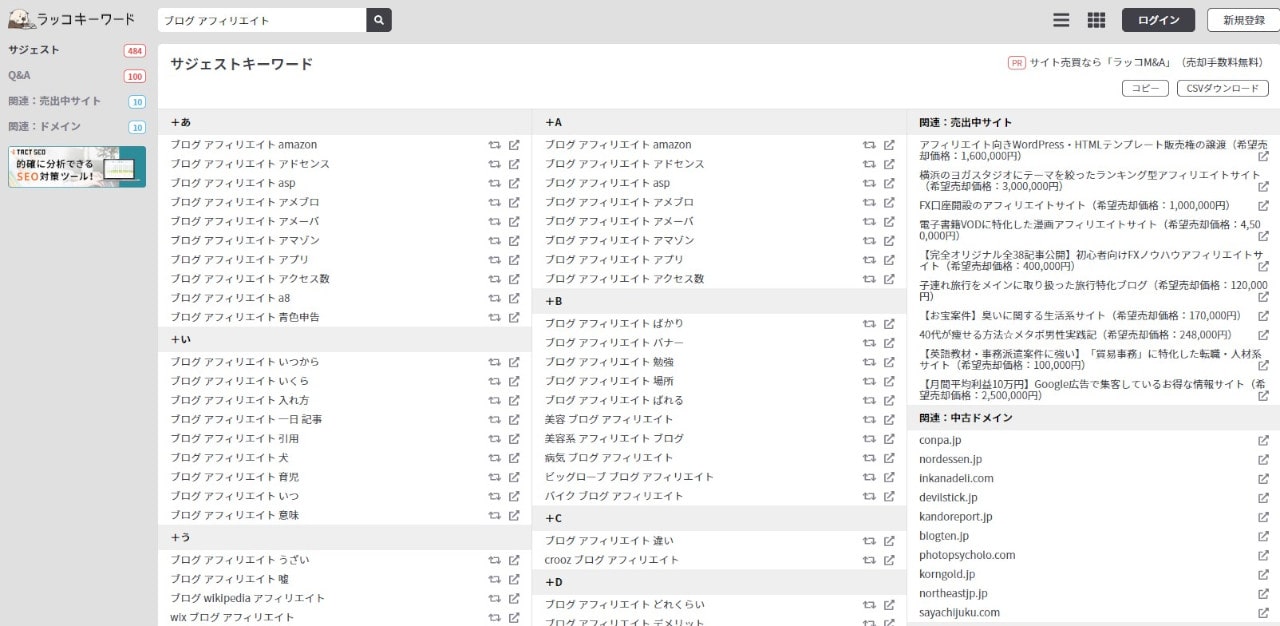
その後のキーワード選定や整理はさきほど説明したやり方でOK
ちなみにロングテールキーワードを狙う理由についてはこちらの記事で解説しています。
-
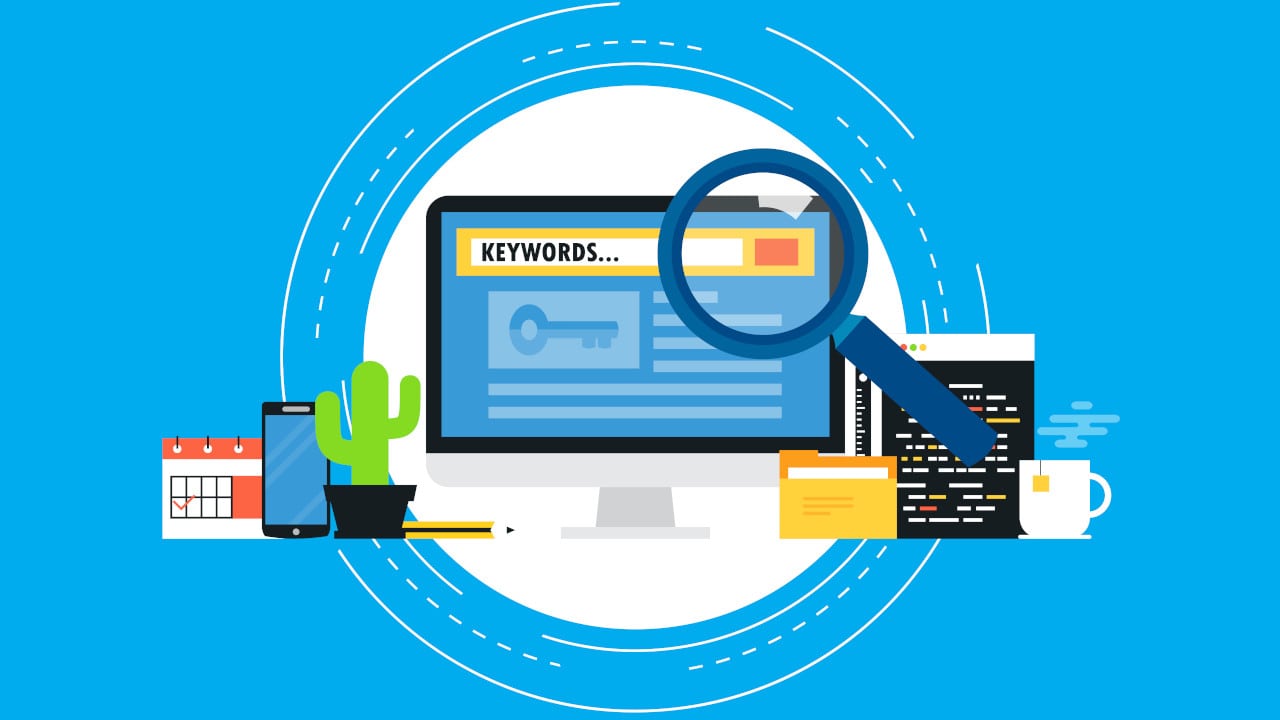
-
【SEO対策】ロングテールキーワードの探し方とコツ【狙う理由】
続きを見る
おまけ:ラッコキーワードを使ったペルソナ設定の方法


ペルソナ=想定読者のキャラクター
簡単に言うと、どんな人(ペルソナ)が記事を読むのかを設定して、その人に向けて記事を書いていきます。
「ブログで稼ぐ方法」について記事を書きたい
ペルソナの例
- ブログで稼ぐ方法が知りたいけどよく分からない
- ブログを始めてみたい男性20代中盤~30代中盤
こんな感じで、「ブログを稼ぐ方法」を知りたいであろう人を想像して記事を書きます。

実はそのペルソナ設定はラッコキーワードを使うと簡単に設定できます。
「Yahoo!知恵袋」「教えて!Goo」で質問している人をペルソナにする。
- 質問している=その悩みを抱えている人が現実に存在している
- 存在している人への記事=読まれる可能性が高い
もちろん全ての場合に当てはまるわけではありませんが、この方法を試して損はないと思います。
結論:ペルソナ設定はYahoo!知恵袋と教えて!Gooの質問者にすると簡単
注意:使用回数に制限があるので会員登録推奨(無料)
ラッコキーワードは負荷軽減のために未登録だと使用回数に制限があります。
完全無料でメールアドレスだけで登録できるので、登録したほうが不便が無くていいかと。
公式サイトの右上「新規登録」から登録することができます。
>> ラッコキーワード公式サイト
まとめ:ラッコキーワード(旧:関連キーワード取得ツール)の正しい使い方

関連キーワード=誰かが検索したキーワード=記事作成に役立つ
検索した人がいる=その情報を知りたい人がいるということなので、その情報を提供できるような記事を作成できればアクセスを獲得することができます。
ラッコキーワードを正しい方法で使ってキーワード選定をすることが「アクセスの獲得」「ユーザーニーズに合わせた記事の作成」への近道になります。

キーワードで悩む時間が減れば、それだけ記事生産にかける時間が増えます。
ラッコキーワードを活用そて、ブログコンテンツを充実させていきましょう。
ラッコキーワード(旧:関連キーワード取得ツール)の正しい使い方
- キーワードを検索する
- 全キーワードリストをコピー
- Googleサーチコンソールで検索ボリュームを確認
- キーワードを選定する
- キーワードごとに記事を作成する
>> ラッコキーワード公式サイト